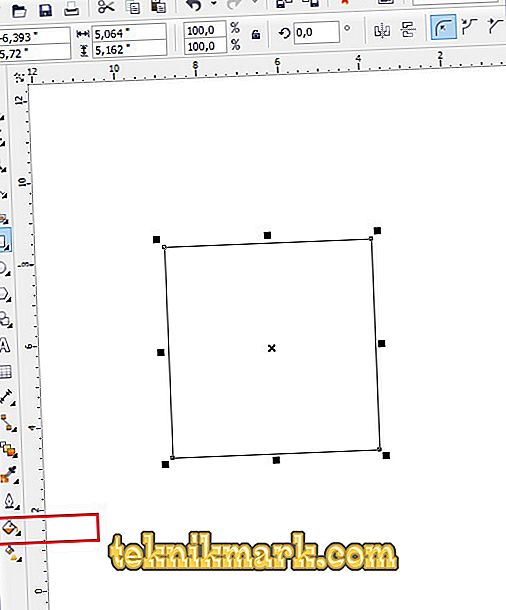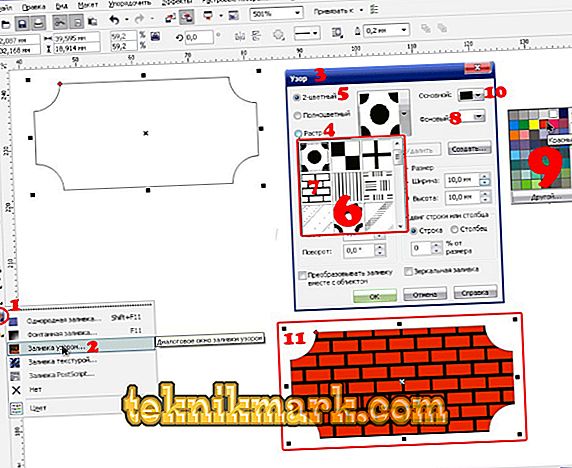डालने का कार्य। ऐसा लगता है कि कुछ भी आसान नहीं है। यह सरल उपकरण पेंट में भी है। हालाँकि, CorelDraw इसके व्यापक उपयोग का सुझाव देता है। इसलिए, शुरुआती लोगों के लिए यह सीखना उपयोगी होगा कि विभिन्न तरीकों से कोरेला में कैसे भरा जाए।

कोरलड्रॉव में भरना एक सरल उपकरण है जो आपको आकृति द्वारा उल्लिखित क्षेत्र पर पेंट करने की अनुमति देता है। मानव जाति के लिए ज्ञात सभी ग्राफिक संपादकों में, शायद और न केवल है: उदाहरण के लिए, इनडिजाइन में भरता है। यह सभी डिजाइनरों द्वारा उपयोग की जाने वाली एक मूल विशेषता है। छवि प्रसंस्करण के साथ परिचित शुरू करना सबसे आसान है।
भरते हैं
चलो सबसे सरल से शुरू करते हैं:
- रन
- विंडो के शीर्ष पर मेनू का उपयोग करके एक नया दस्तावेज़ बनाएं।
- एक वर्ग क्षेत्र ड्रा करें।
- बाएं कॉलम में पेनॉल्समेट आइकन पर क्लिक करें (एक झुकी हुई बाल्टी की तरह दिखता है)।
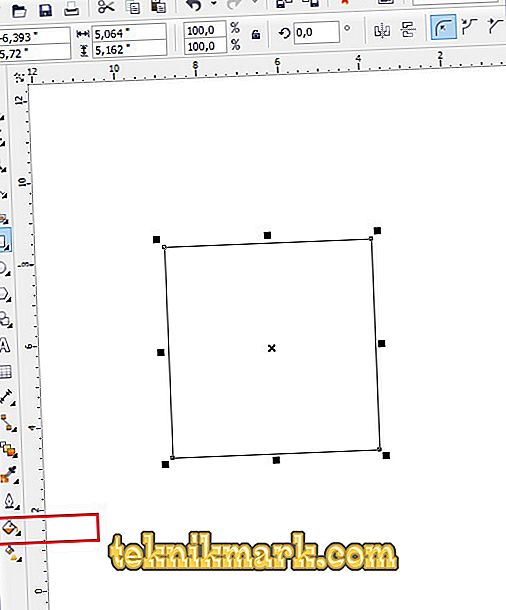
- फाउंटेन फिल चुनें (संदर्भ मेनू में दूसरी पंक्ति)।
- हमारी आयत पर बाईं माउस बटन पर क्लिक करें।
- देखा! उसने एक अलग रंग बदल दिया!
तो सबसे सरल "पेंटिंग" है। बेशक, यह संपादक की सभी विशेषताएं नहीं हैं। भरे हुए क्षेत्र के समोच्च को भी बढ़ाया जा सकता है और एक निश्चित रंग में चित्रित किया जा सकता है। ऐसा करने के लिए, विंडो के शीर्ष पर मेनू का उपयोग करें: भरण विकल्पों के बगल में समोच्च या रूपरेखा के पैरामीटर हैं, जहां आप मोटाई और रंग चुन सकते हैं।
वेक्टर पैटर्न
यह फ़ंक्शन आपको भरने की अनुमति देता है क्षेत्र केवल एक ही रंग नहीं है, और एक पैटर्न, जो, वैसे, हमारे द्वारा भी बनाया जा सकता है।
- फिर से एक दस्तावेज़ बनाएं और भरने के लिए एक क्षेत्र बनाएं।
- हम एक ही बाल्टी चुनते हैं, केवल वहां हम पहले से ही "पैटर्न भरें" का संकेत देते हैं। ऐसा करने के लिए, आइकन के निचले भाग में छोटे काले कोने पर क्लिक करें।
- निर्धारित करें कि हम किस पैटर्न को रखना चाहते हैं और किन रंगों का उपयोग किया जाएगा।
- इसे रंग करने के लिए आकृति पर क्लिक करें।
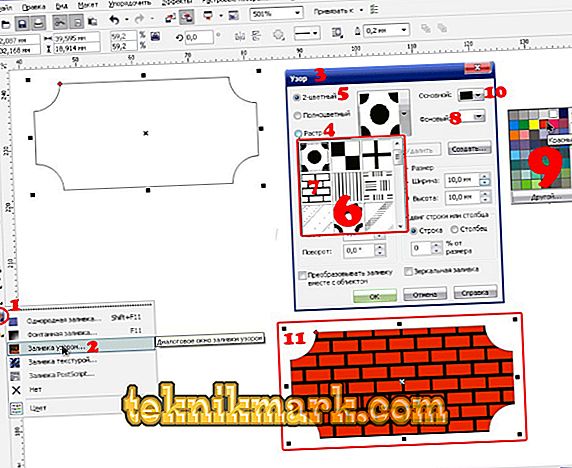
यह सब नहीं है। आप पैटर्न के तत्वों का आकार बदल सकते हैं। ऐसा करने के लिए, बस इस तत्व पर क्लिक करें और कीबोर्ड पर "जी" बटन दबाए रखते हुए समोच्च के कोनों को खींचें।
ढाल
ग्रैडिएंट फिल लगभग सभी संपादकों में सबसे लोकप्रिय उपकरणों में से एक है। यह सामान्य से अलग कैसे है? इसके साथ, आप वस्तुओं को फिर से पेंट कर सकते हैं, एक रंग नहीं, बल्कि एक पैटर्न नहीं। रंग निखर उठेगा। और जिस तरह से हम इसे परिभाषित करते हैं। उदाहरण के लिए, आप एक शंक्वाकार ढाल बना सकते हैं, और क्षेत्र नेत्रहीन उत्तल होगा, जैसे कि यह हाथ से चित्रित किया गया था, और कार्यक्रम द्वारा नहीं। इसके अलावा, किसी वस्तु के रंग को इंद्रधनुषी और परिवर्तित करने के तरीके पर अभी भी बहुत सारे बदलाव हैं।
- एक दस्तावेज़ बनाएं, एक समोच्च खींचें।
- "इंटरएक्टिव फिल टूल" टूल का चयन करें।

- हम अपने खींचे गए क्षेत्र के साथ कर्सर को खींचते हैं, इस क्रिया के बाद डिफ़ॉल्ट रूप से एक रैखिक ढाल बनाया जाएगा।
- सेटिंग्स में आप सबसे अलग प्रकार के ग्रेडिएंट चुन सकते हैं।
- उदाहरण के लिए, हम पैलेट पर किसी अन्य रंग को जकड़ते हैं और माउस बटन को छोड़े बिना, पॉइंटर को हमारे क्षेत्र की बिंदीदार रेखा पर ले जाते हैं।
- परिणाम से संतुष्ट हैं।
बेशक, यह सब नहीं है। सेटिंग्स के साथ चारों ओर खेलें और देखें कि आप कितने अलग-अलग ढाल भिन्नताएं प्राप्त कर सकते हैं। निर्देशों में सभी कार्यों का वर्णन करना मुश्किल है। अभ्यास के लिए 15-20 मिनट बिताने के लिए पर्याप्त है और स्वयं सब कुछ आज़माएं उपकरण डिजाइनरों के लिए कई तरह के समाधान प्रदान करता है। कोरल के प्रत्येक संस्करण के साथ वे अधिक से अधिक होते जा रहे हैं।
बुद्धिमान भरने
CorelDraw X8 में एक "बौद्धिक भरण" है। यह सामान्य रूप से भिन्न होता है, सबसे पहले, मशीन स्वयं अनुमान लगाती है कि किस क्षेत्र को पेंटिंग की आवश्यकता है, और, दूसरे, इसका उपयोग नए बंद भागों को बनाने के लिए किया जा सकता है जो मैन्युअल रूप से बनाना इतना आसान नहीं है।
- दो इंटरसेक्टिंग ऑब्जेक्ट बनाएं। उदाहरण के लिए, दो सर्पिल जो एक दूसरे को ओवरलैप करेंगे।
- "बौद्धिक भरण" टूल के बटन पर क्लिक करें।

- विभिन्न रंग तस्वीर के बंद क्षेत्रों का चयन करते हैं। सीमाओं का निर्धारण स्वचालित रूप से किया जाएगा।
- हम पूरी छवि को एक रंग में पेंट करने की कोशिश करते हैं।
- जब यह पूरी तरह से भर जाता है, और आप आंतरिक आकृति नहीं देखेंगे, तो केंद्र में आयत पर बाईं माउस बटन पर क्लिक करें और परिणामी आंकड़ा खींचें।
- हमें एक नई रूपरेखा मिली, जिसे मानक साधनों से नहीं बनाया जा सकता।
इस प्रकार, हम आंकड़े में आवश्यक क्षेत्रों को भर सकते हैं, और नए तत्व प्राप्त कर सकते हैं, ताकि नए तत्वों को बनाने के लिए बाद में उनका उपयोग किया जा सके।
अब आपने Fill टूल की मूलभूत विशेषताओं में महारत हासिल कर ली है। आगे इसका अध्ययन करें, और समय के साथ आप सरल माउस क्लिक करके वास्तविक कृतियों को बनाने में सक्षम होंगे। मुख्य बात लगातार अभ्यास करना है।